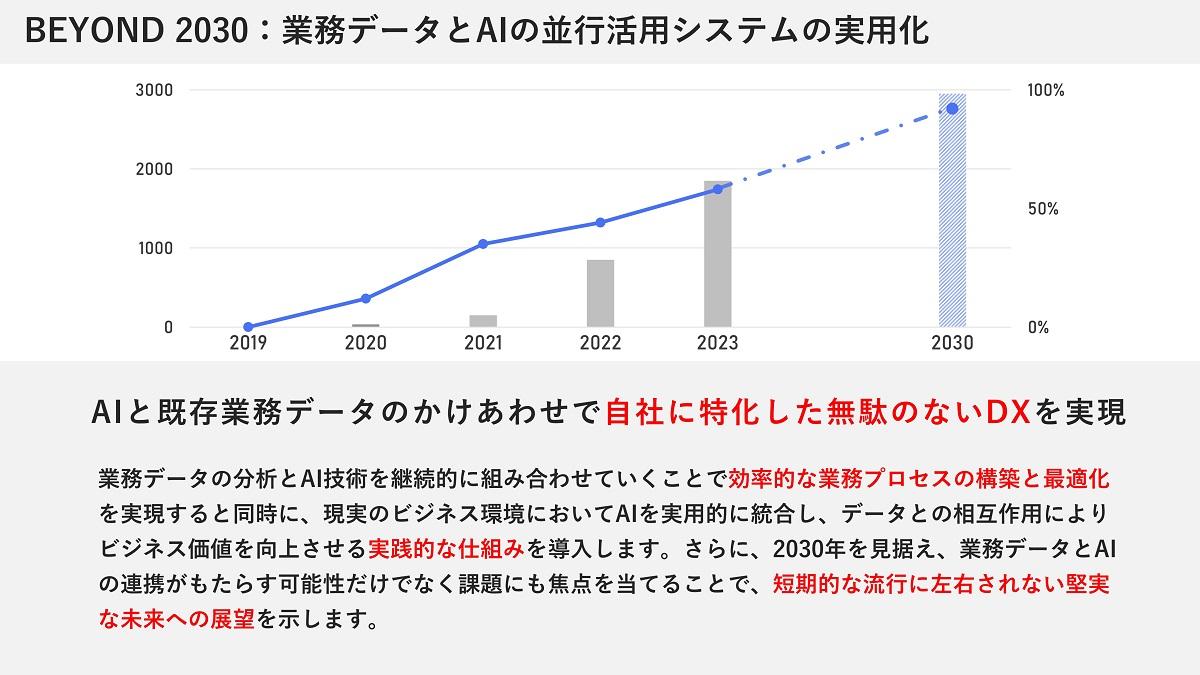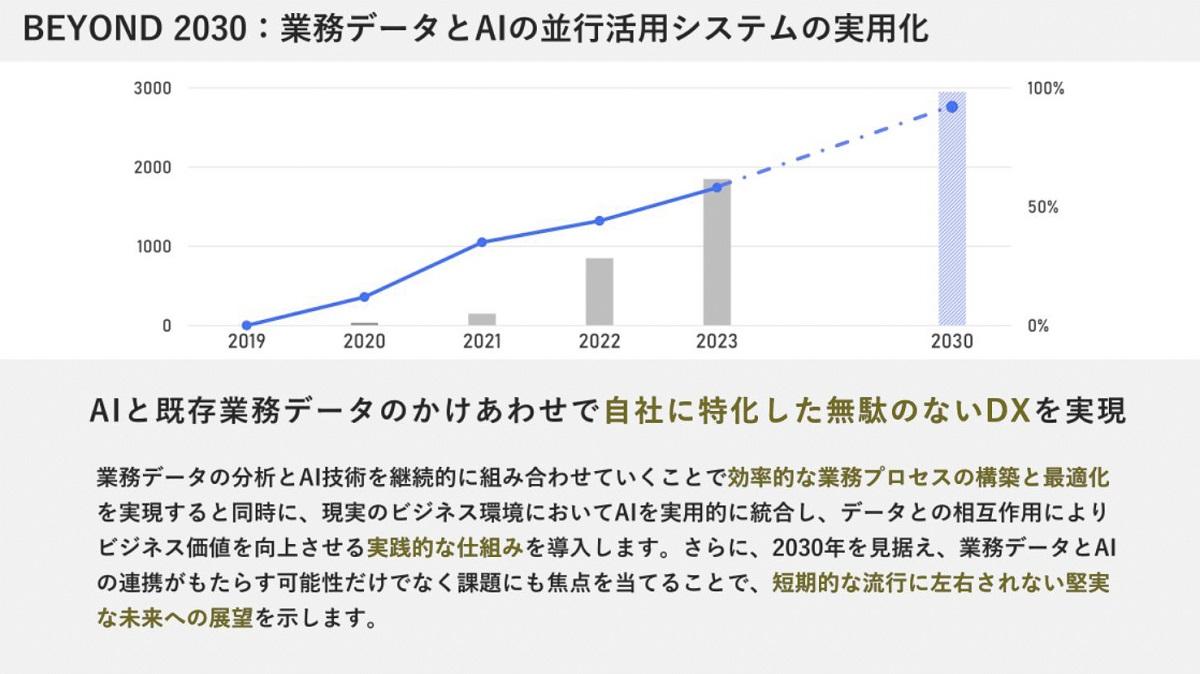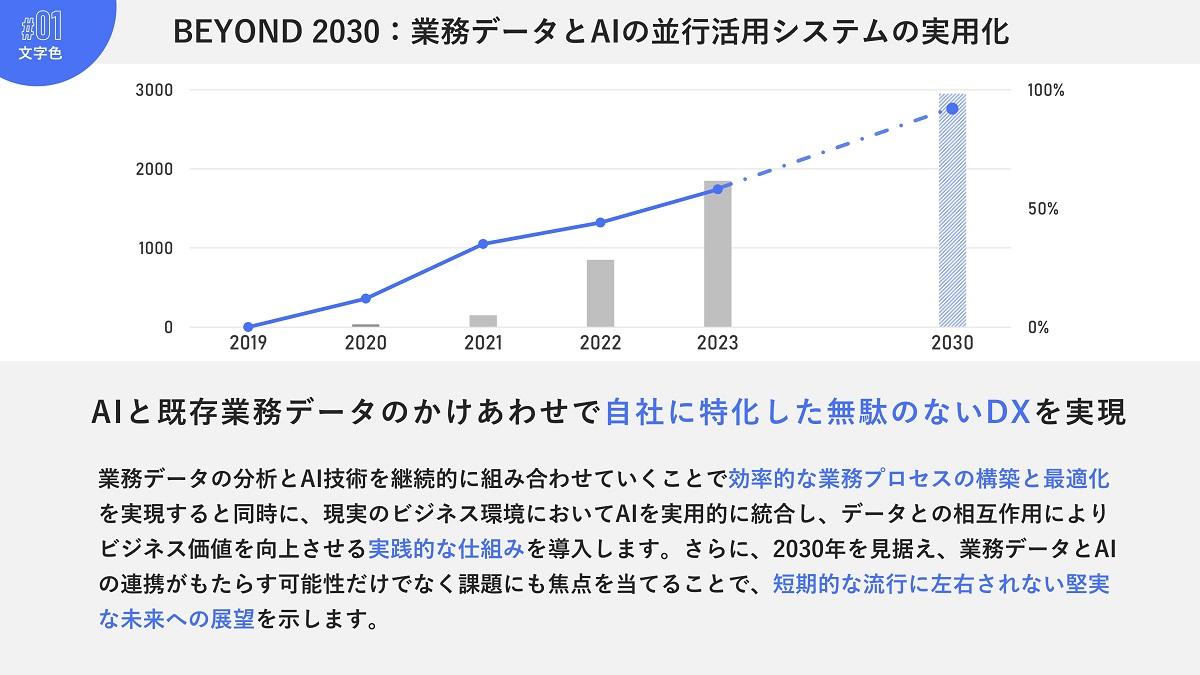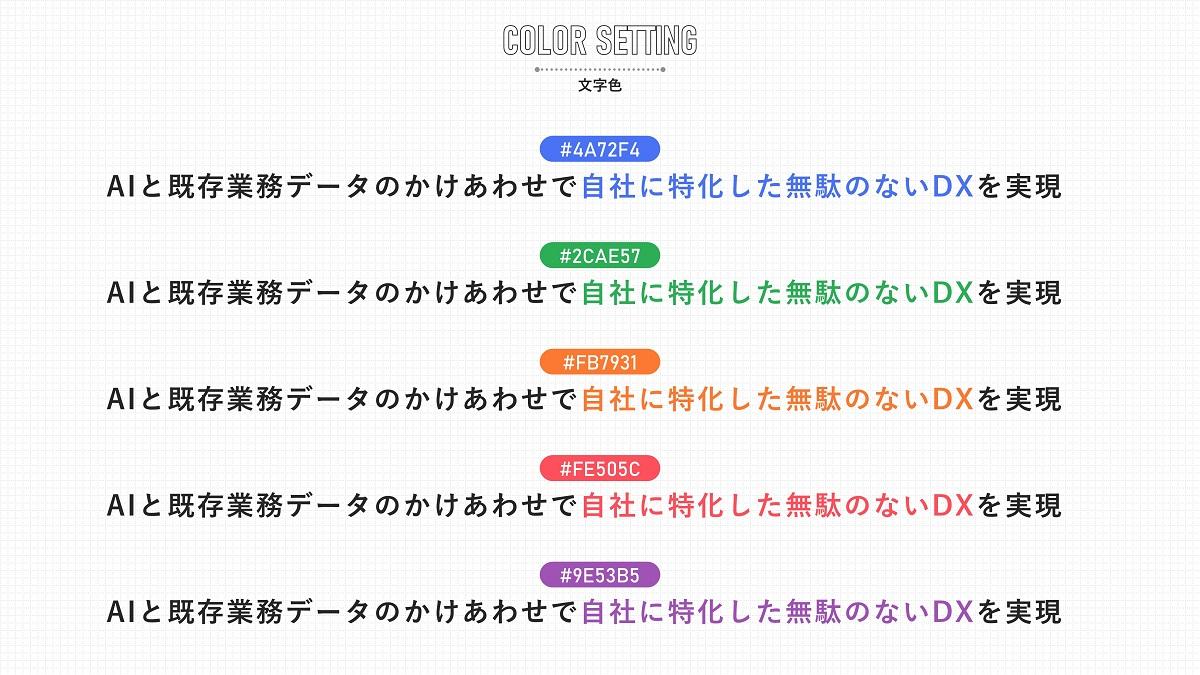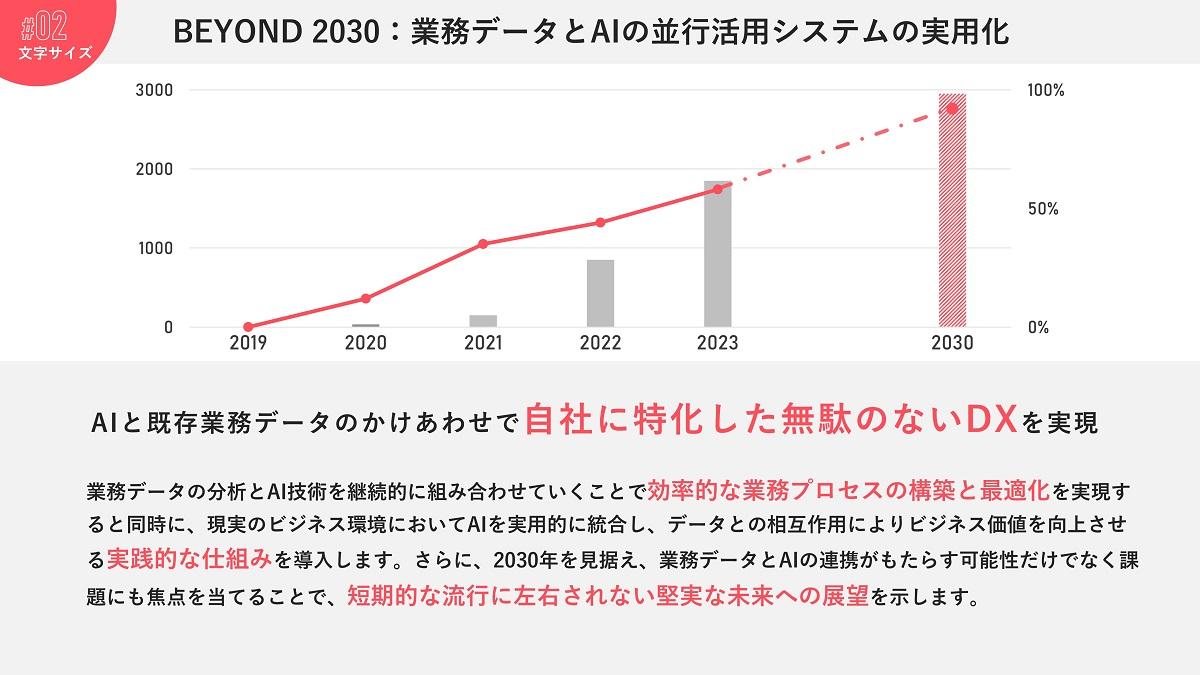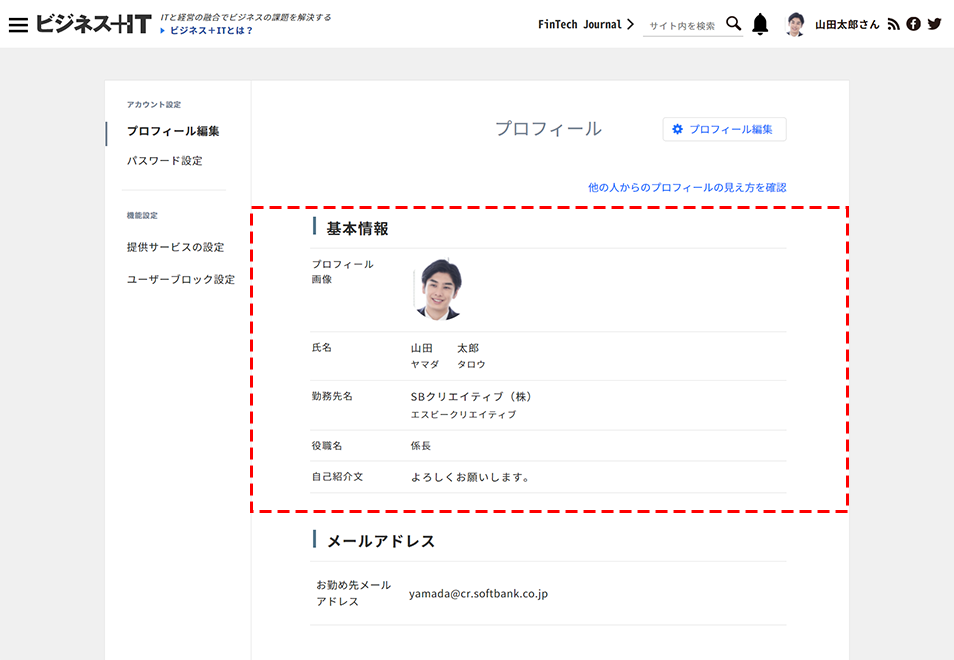- 会員限定
- 2024/03/26 掲載
【無料テンプレ付】パワポの強調は「赤色NG」? 劇的洗練させる「テクニック10選」
プレゼンテーションデザイナー。企業のプレゼン資料から国際サミット、カンファレンス等、国内外のプレゼンテーションデザインを数多く手掛ける。プレゼンテーションデザインの国際コンテストPrezi Awards 2018および2019を2年連続最高位で受賞。2022年11月、Microsoft MVPに認定。【Webサイト:https://re-presentation.jp/】
「とにかく赤くする」は要注意
前回の連載では、「矢印パーツ」を用いてスライドのクオリティを上げる方法を解説しましたが、今回は強調表現のテクニックをご紹介します。パワポ作成時に「この箇所を目立たせたい」と考えて誰もが行うのが、その箇所を目立つ色にすることです。そして目立つと言えば赤!ということでパワポのカラーパレットにある赤色を使ってこんな風に色を付けてしまいがちです。
赤はたしかに目を引く色なので目立つという意味ではいいのですが、一般的に警告色として使用されるために「危険」、「注意」、「赤字」といったマイナスイメージを想起してしまうリスクもあるのです。そのため、ただ目立つからといって安直に赤い文字を使ってしまうのは注意が必要です。
また、色覚バリアフリーという観点から見ても、赤を使うときは注意が必要です。たとえばP型色覚の方には下図のように見えてしまうので、目立たせたいはずの部分がいまいち目立たない結果になります。
それではどんな風にすれば、イメージを損なわず、かつ誰もが見やすいように文字を目立たせることができるのでしょうか。そのために有効な10のテクニックを紹介していきます。
テクニック1:文字色
まずは色変えでも赤以外の色を使ってみましょう。原色バキバキな派手な色を使うよりも、少しだけ控え目なカラーにしておくのが資料を今風に見せるポイントです。たとえば使いやすい色合いはこのあたりです。1スライドの中に5色全部を使うとまとまりが悪くなるので、基本的には1色をセレクトしましょう。
下図のように、自社のロゴマークやコーポレートカラーと同系色を選ぶと調和が取れて資料が品よくまとまります。
テクニック2:文字サイズ
色の変更と組み合わせることで効果的なのが、目立たせたい部分を少し大きめにするというテクニックです。色を変えるついでにフォントのポイント数を上げておくことで目立たせ効果もアップします。
【次ページ】パワポに標準搭載されていない「あるパーツ」
関連タグ
関連コンテンツ
PR
PR
PR